SolidWorks中想要绘制通风口,该怎么绘制呢?下面我们就来看看详细的教程,希望大家喜欢。
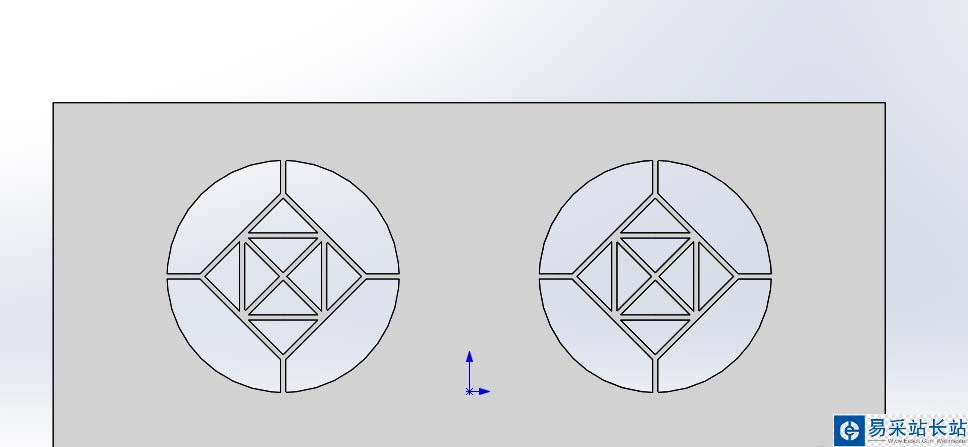
1、打开软件之后,先新建一个零件图。
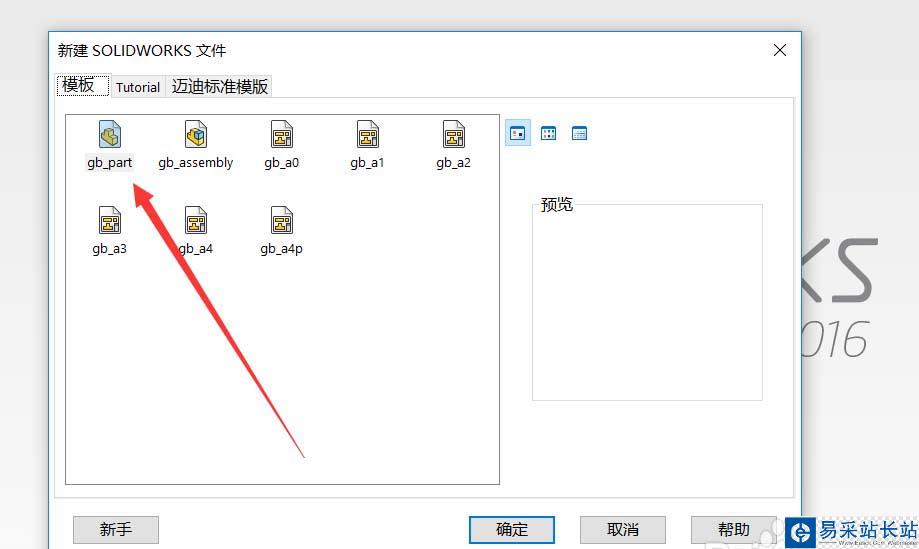
2、然后选择草图命令下的绘制草图。
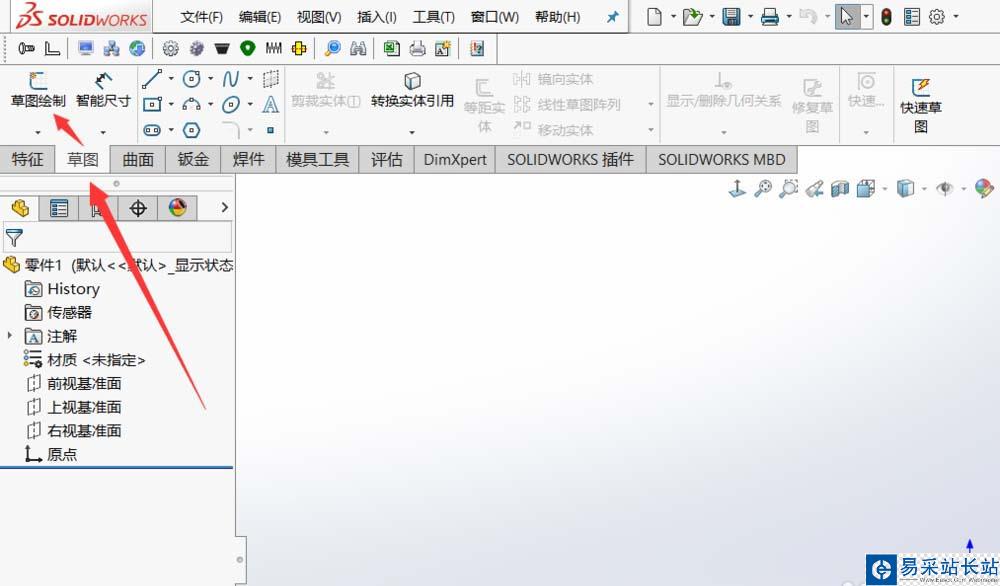
3、再来选择正视基准面。
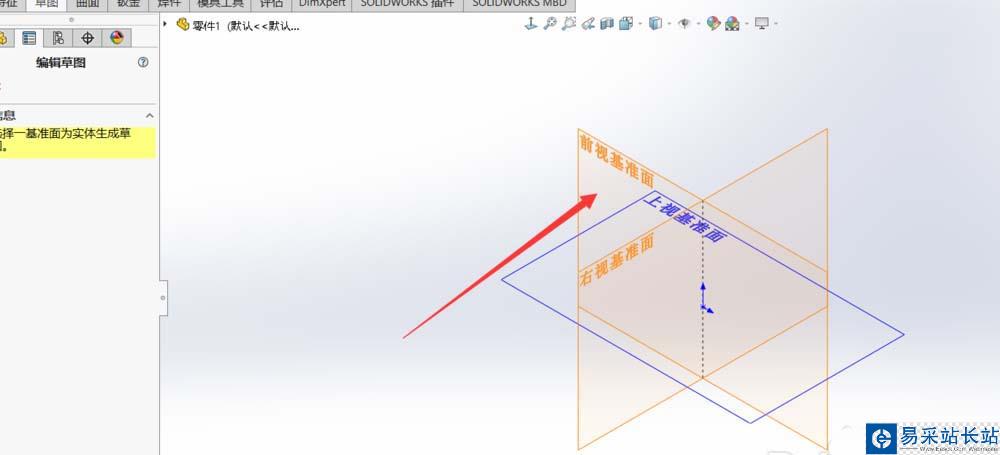
4、这里我们就绘制一个简单的矩形。
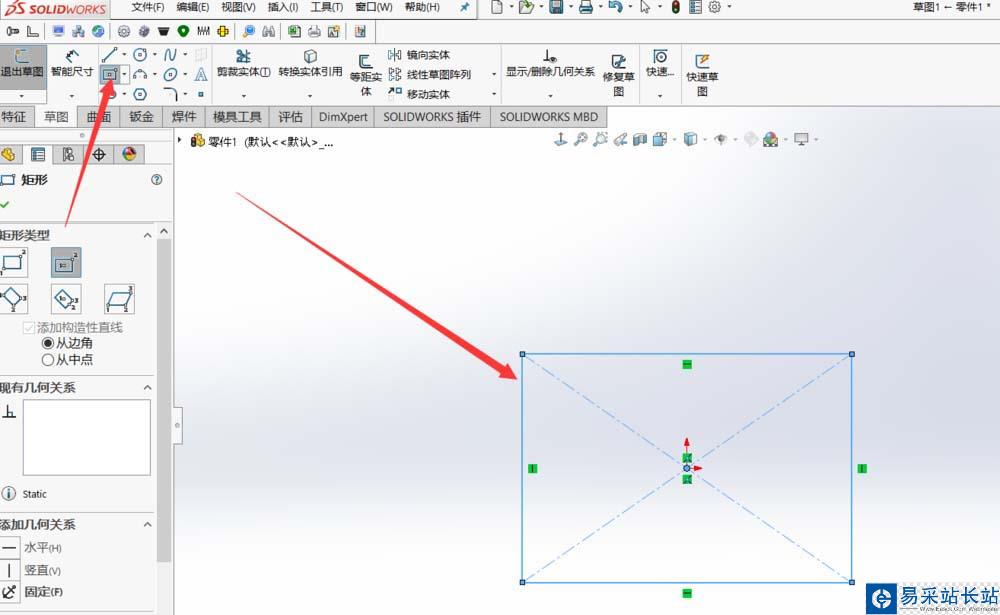
5、绘制好之后使用钣金下的基体法兰,或者直接拉伸也可以。

6、之后在拉伸好的平面上新建一张草图。
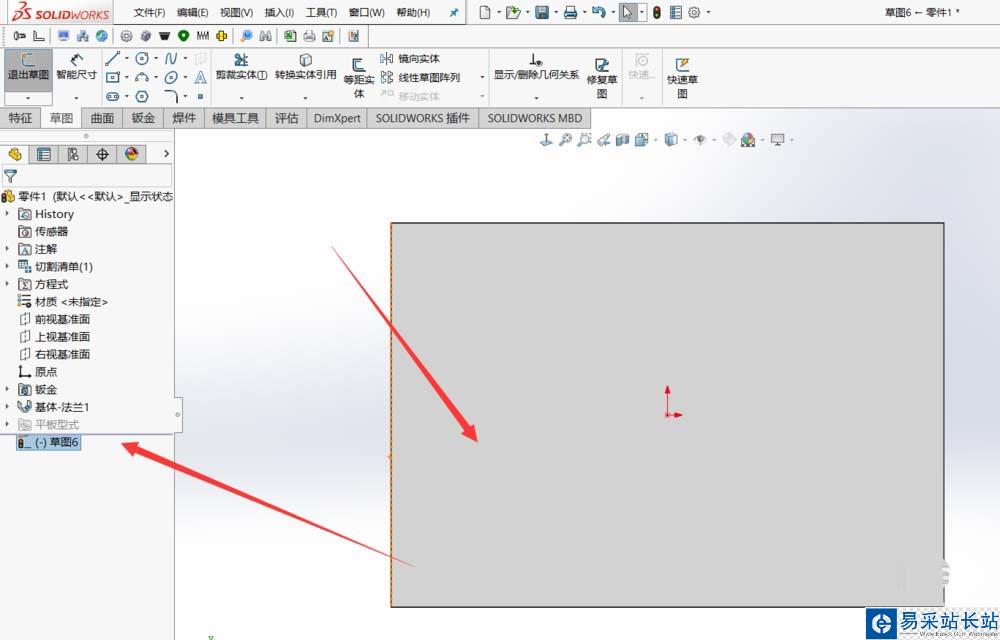
7、然后随便画一个通风口的草图,圆,多边形,直线都可以。

8、接下来选择钣金下的通风口命令。
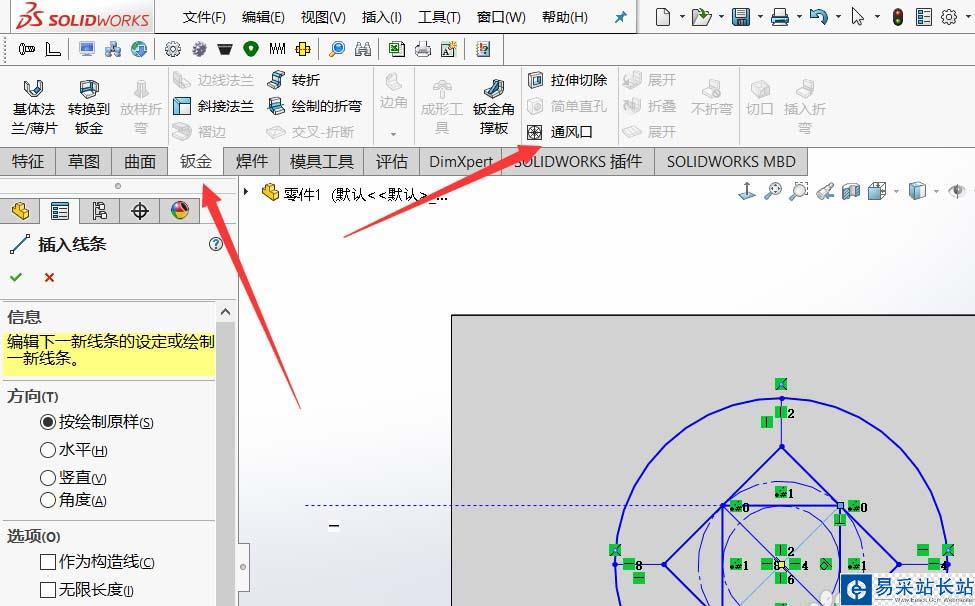
9、接着将画好的草图最外面的设置为边界,里面设置为筋。
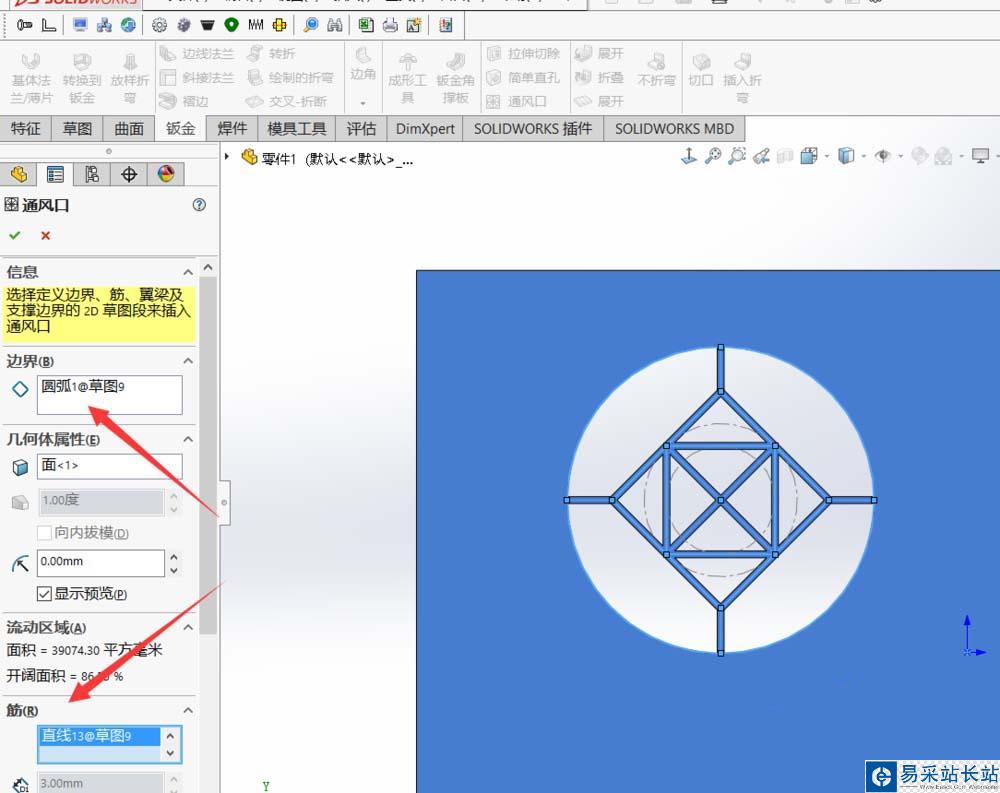
10、然后在设置一些尺寸就可以将通风口画好了。
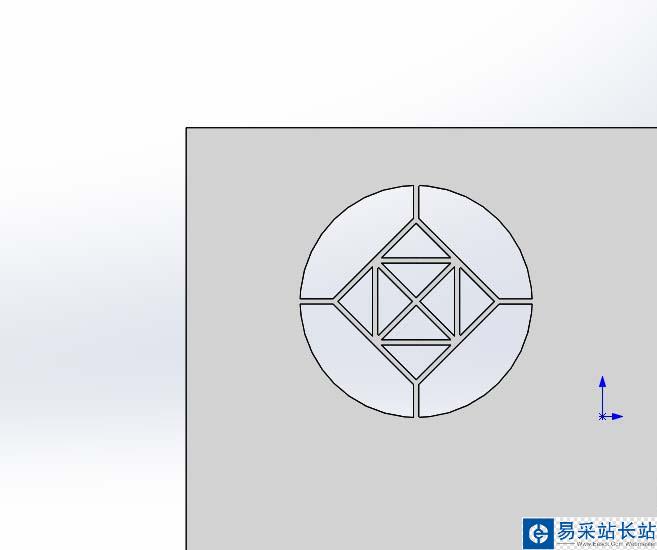
以上就是SolidWorks中绘制通风口的教程,希望大家喜欢,请继续关注错新站长站。
相关推荐:
SolidWorks怎么设计一款手机支架?
Solidworks线性草图阵列与线性阵列有什区别?
solidworks视图方向怎么调整? solidworks调整视图方向的教程
新闻热点
疑难解答